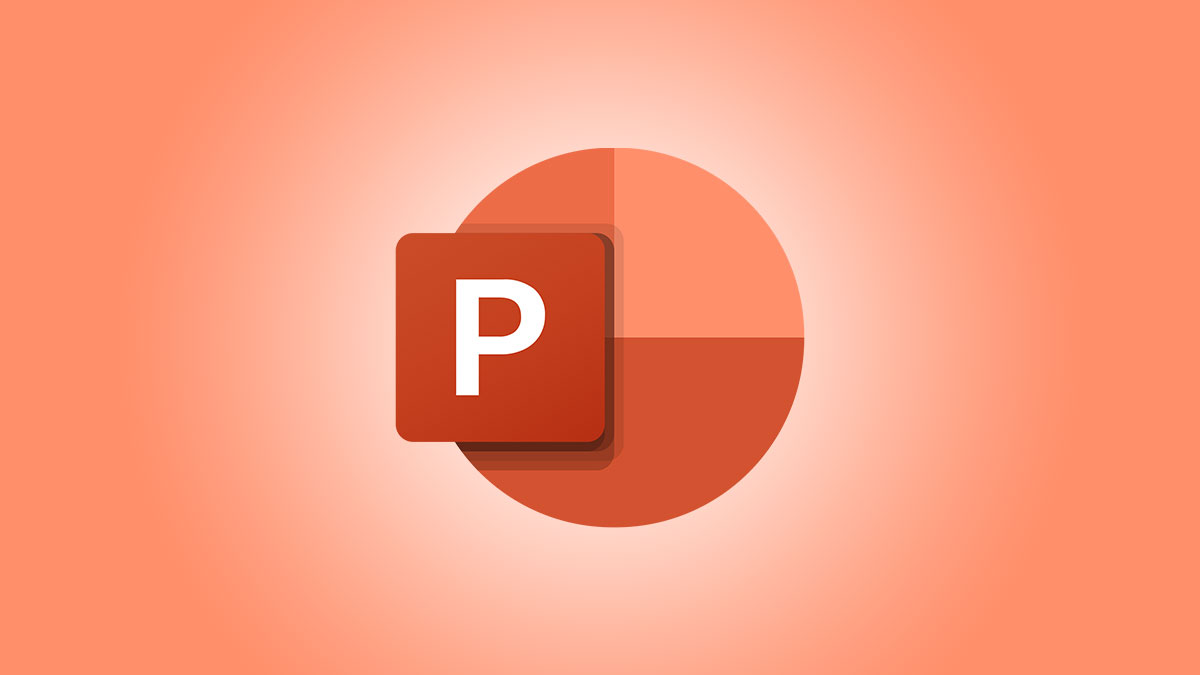PowerPoint sununuza bir onay işareti eklemek, “Madde İşaretleri”nin yanındaki aşağı oku seçip onay işaretli bir madde işareti stili seçmektir. Veya doğrudan Alt+0252 veya Alt+0254 kısayoluyla onay işaretleri ekleyin. Tıklanabilir bir onay kutusu eklemek için PowerPoint’in Geliştirici sekmesini açın ve “Onay Kutusu”nu seçin.
Bir onay işareti simgesi yerleştirmek veya tıklanabilir bir onay kutusu eklemek istiyorsanız, Microsoft PowerPoint sunumunuz, tek yapmanız gereken bir klavye kısayoluna basmak veya menü seçeneklerinden birini kullanmak. Slaytlarınızda bunu nasıl yapacağınızı size göstereceğiz.
PowerPoint’te Onay İşareti Ekleme
Slaytlarınıza onay işareti eklemek için aşağıda listelenen altı yöntemden birini kullanın. Onay işareti stili, kullandığınız yönteme göre biraz farklılık gösterecektir, bu nedenle farklı yöntemleri deneyin ve en çok hangisini beğendiğinizi görün.
Madde İşaretli Liste Kullanma
Onay işaretlerini, özellikle listelerde görüntülemenin bir yolu, PowerPoint’in madde işaretli listesini kullan seçenek. Burada, her öğenin yanında bir onay işareti olacak şekilde öğelerinizin bir listesini yaparsınız.
Bu yöntemi kullanmak için slaydınızda onay işareti eklemek istediğiniz metin konumunu seçin.
Ardından, üst kısımdaki PowerPoint şeridinde “Giriş” sekmesini seçin. Ardından, “Paragraf” bölümünde, “Madde İşaretleri” simgesinin yanındaki aşağı ok simgesini tıklayın.

Açılan madde işareti menüsünde, onay işaretli madde işareti listesini seçin.

Slaydınızda seçtiğiniz yerde artık bir onay işareti simgesi var. Onay işaretini burada bırakabilir veya sembolle birlikte gitmek için metin ekleyebilirsiniz. Yalnızca Enter tuşuna basarak ek onay işaretleri ekleyin.

İLGİLİ: PowerPoint’te Bir Madde İşaretinden Sonra Metni Hizalama
Klavye Kısayolu Kullanma
Eğer tercih edersen Klavye kısayollarıslaytlarınıza onay işaretleri eklemek için kullanabileceğiniz bir kısayol tuşu vardır.
Kullanmak için önce imlecinizi slaydınızda bir onay işareti eklemek istediğiniz yere getirin.
Not: Bu klavye kısayollarındaki sayıları kullanırken, klavyenizdeki sayısal tuş takımı. Klavyenizin üst sırasındaki sayılara basmak işe yaramaz.
Ardından klavyenizde Alt+0252 tuşlarına basın. Bu, bir onay işareti simgesi ekleyecektir.

Onay işaretinin bir kutunun içinde olduğu bir simge eklemek için klavyenizde Alt+0254 tuşlarına basın.

İLGİLİ: En İyi Microsoft PowerPoint Klavye Kısayollarının Tümü
Onay İşaretini Kopyala ve Yapıştır
Aceleniz varsa ve hemen slaytlarınıza bir onay işareti koymak istiyorsanız, bir yerde (çevrimiçi veya bir belgede) onay işareti simgesini bulun, kopyalayın ve slaytlarınıza yapıştırın.
Onay işareti simgesini Google’da “onay işareti simgesi” şeklinde aratarak bulabilirsiniz. Bulduğunuzda, panonuza kopyalayın.

PowerPoint slaydınıza geri dönün, sağ tık Sembolü eklemek istediğiniz konumu seçin ve “Yapıştırma Seçenekleri” bölümünde “Yalnızca Metni Sakla” seçeneğini seçin.

Artık slaydınızda kopyalanan sembolünüz var.
İLGİLİ: Neredeyse Her Yere Biçimlendirmeden Metin Nasıl Yapıştırılır
Semboller Menüsünü Kullanma
PowerPoint’te birkaç sembol içeren bir sembol menüsü vardır. slaytlarınıza ekleyebileceğiniz semboller—biri onay işareti simgesidir.
Bu Wingdings sembolünü slaytlarınıza eklemek için önce sembolü görüntülemek istediğiniz konumu seçin.
Ardından, üst kısımdaki PowerPoint şeridinde “Ekle” sekmesine tıklayın ve Semboller > Sembol’ü seçin.

Ve bu kadar. Artık sunumunuzda seçtiğiniz simgeye sahipsiniz.
İLGİLİ: PowerPoint’te Kesirler Nasıl Yazılır
Simge Menüsünü Kullanma
PowerPoint, birçok farklı türden simgeye sahip olduğunuz bir simgeler menüsü sunar. sunumlarınızda kullanabileceğiniz simgeler. Slaytlarınıza onay işareti eklemek için de bu menüyü kullanabilirsiniz.
Bunu kullanmak için PowerPoint’in üst kısmındaki şeritten “Ekle” sekmesini seçin. Ardından, “Simgeler”i seçin.

Açılan pencerede, üstteki arama kutusuna tıklayın ve “kontrol et” yazın. Ardından, görüntülenen simgeler listesinde kullanmak istediğiniz onay işareti simgesini seçin.
Alt kısımdaki “Ekle”yi seçerek seçilen simgeyi slaydınıza ekleyin.

Seçtiğiniz simgeyi slaydınızda göreceksiniz.
İLGİLİ: Microsoft PowerPoint Slayt Gösterisinde Ses Simgesini Gizleme
Emoji Çubuğunu Kullanma
PowerPoint emoji’yi destekler; bu, slaytlarınıza bir onay işareti emojisi eklemek için bu menüyü kullanabileceğiniz anlamına gelir. Ancak, sembolün görünümünün sunumunuzu görüntülemek için kullandığınız cihaza bağlı olarak değişeceğini unutmayın.
Bu yöntemi kullanmak için öncelikle slaydınıza onay işareti eklemek istediğiniz yeri seçin.
O zaman, eğer Windows’ta, Windows ve “” tuşlarına basarak emoji çubuğunu açın. (nokta) tuşları aynı anda. Mac’teCommand+Control+Boşluk tuşlarına basacaksınız.
Emoji çubuğunda, slaydınıza eklemek için onay işareti emojisini bulun ve tıklayın.

İLGİLİ: Gizli Kısayol Tuşu, Windows 10’un Yeni Emoji Seçicisini Herhangi Bir Uygulamada Açar
PowerPoint’te Tıklanabilir Onay Kutusu Ekleme
Tıklayarak işaretleyebileceğiniz bir kutu eklemek için PowerPoint’in etkileşimli onay kutusu denetimini kullanın. Bu, varsayılan olarak boş olan ancak tıkladığınızda işaretlenen bir kutu ekler.
Not: kutuyu yalnızca şu anda işaretleyebilirsiniz: slayt gösterinizi sunarken. Düzenleme modundayken kutuyla geçiş yapamazsınız.
Bununla birlikte, süreci başlatmak için sunumunuzu PowerPoint ile başlatın. Ardından, uygulamanın üst kısmındaki şeritte “Geliştirici” sekmesini seçin (bu sekmeye sahip değilseniz, öğrenin Office uygulamalarında Geliştirici sekmesini etkinleştirme).
“Geliştirici” sekmesinde, “Kontroller” bölümünden “Onay Kutusu”nu seçin (bu, şaşırtıcı olmayan bir şekilde, bir onay kutusunun simgesidir).

Slaydınızda, onay kutusunu yerleştirmek istediğiniz yere çizin.

Onay kutusu eklendikten sonra metnini değiştirebilirsiniz. Bunu yapmak için önce kutunuzu tıklayarak seçili hale getirin. Ardından, üstteki “Geliştirici” sekmesinde, “Kontroller” bölümünden “Özellikler” i seçin.

“Özellikler” penceresinde, “Altyazı” alanını seçin ve özel metninizi yazın. Ardından Enter tuşuna basın ve pencereyi kapatın.

Onay kutusunun çalışıp çalışmadığını kontrol etmek için üst kısımda Slayt Gösterisi > Geçerli Slayttan’ı seçerek slayt gösterinizi oynatın.

Gösteri başladığında, onay kutunuzu tıklayın ve kendisini işaretleyecektir.

İLGİLİ: PowerPoint’in Sunucu Koçu ile Sunumlarınızda Nasıl Pratik Yapabilirsiniz?